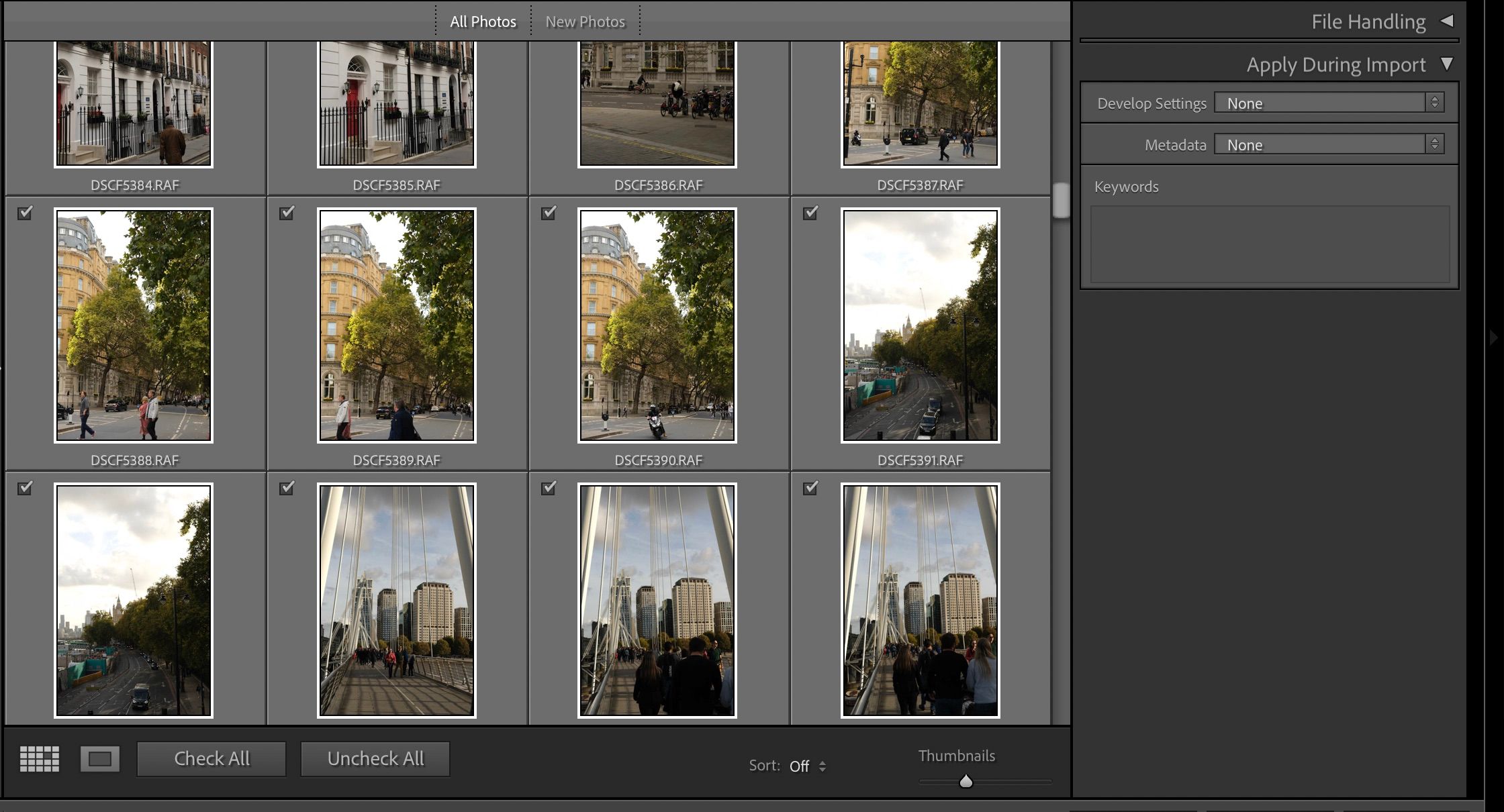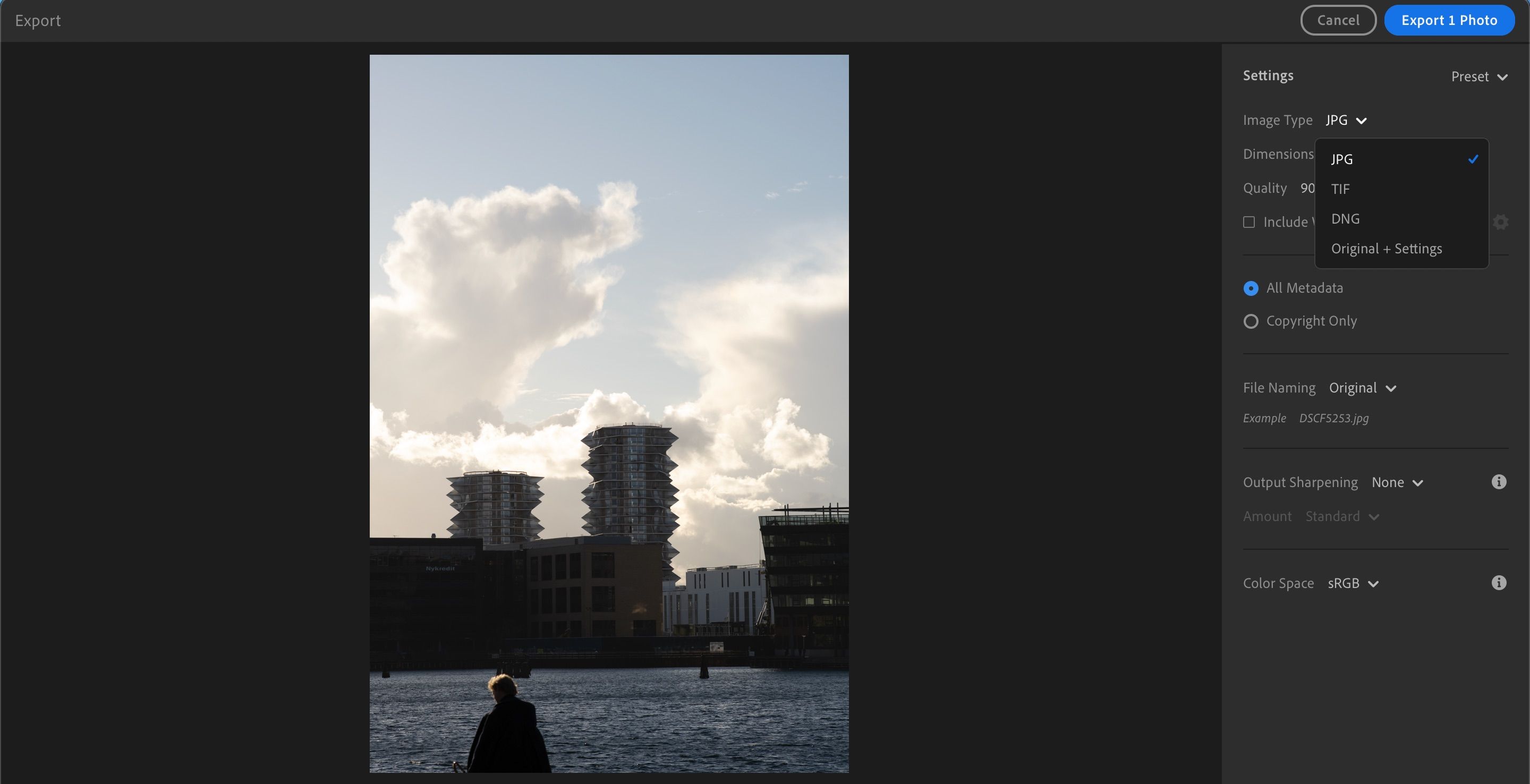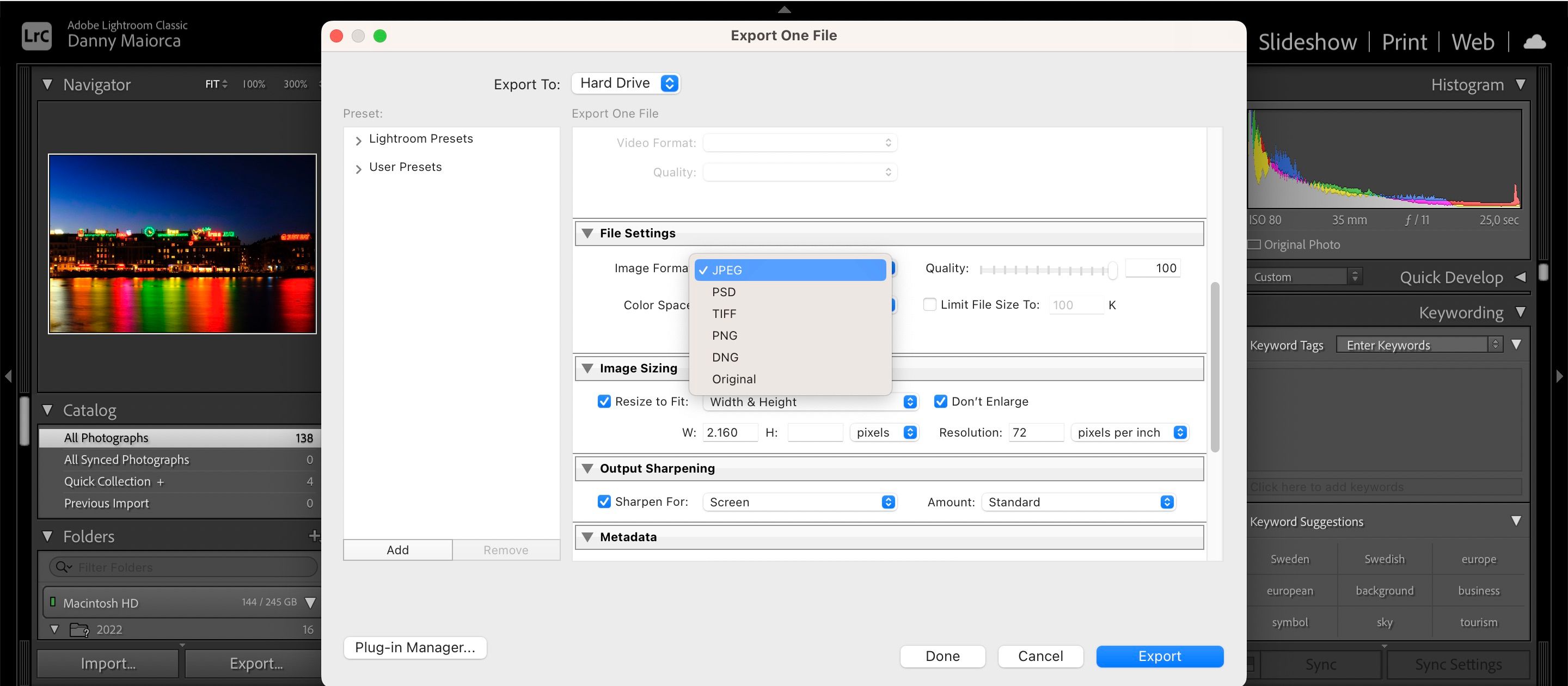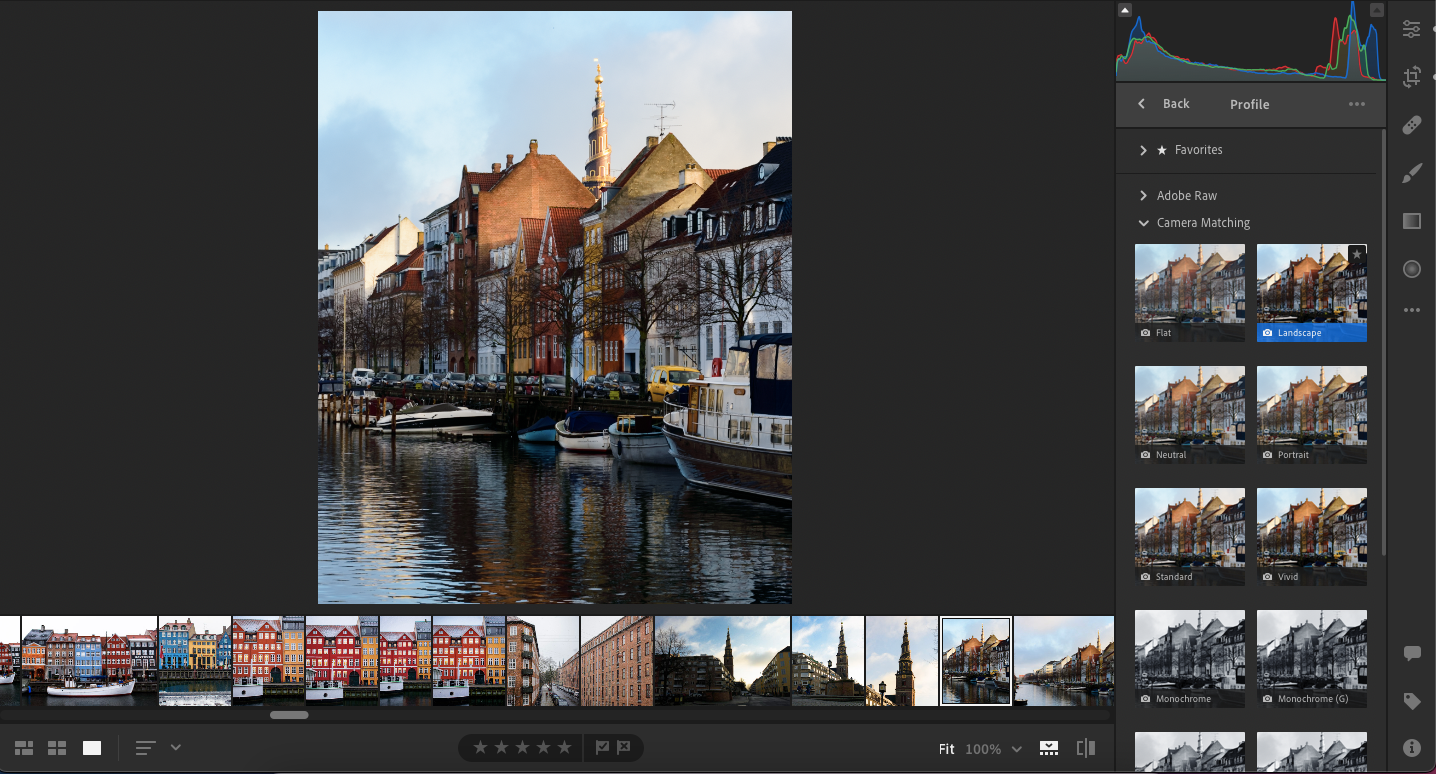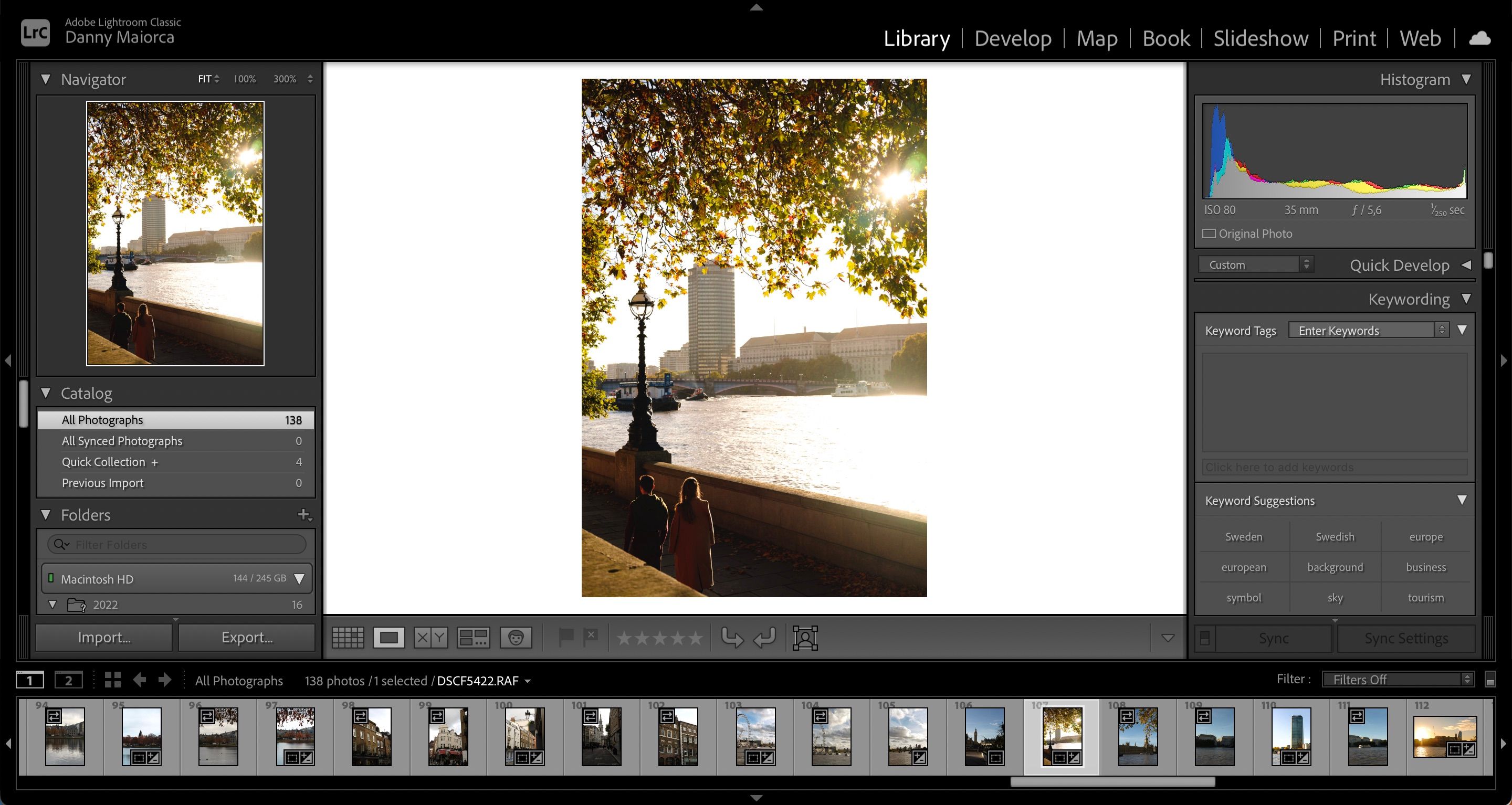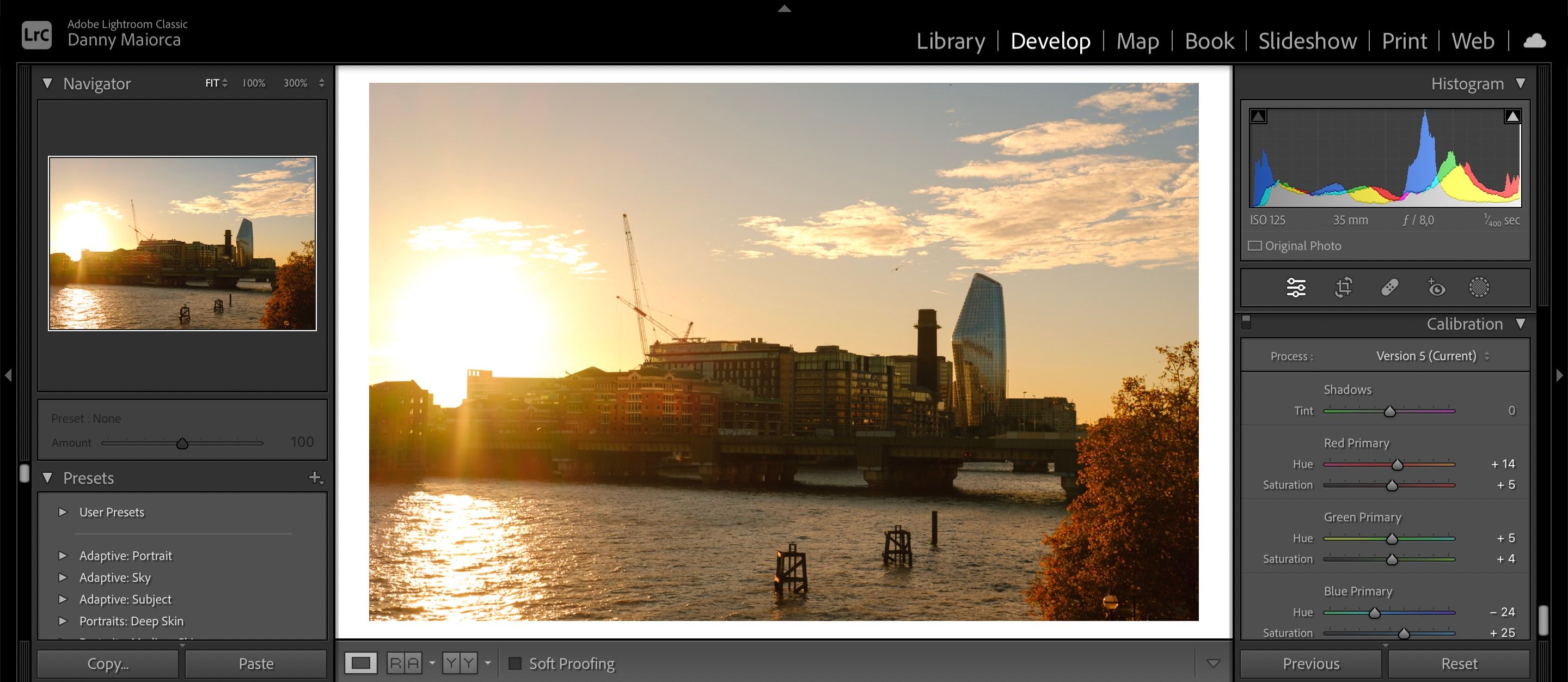Lightroom Classic so với Lightroom Creative Cloud: Đâu là sự khác biệt?
Khi bạn lần đầu tiên bắt đầu chụp ảnh một cách nghiêm túc hơn, có thể bạn sẽ cân nhắc sử dụng phần mềm chỉnh sửa. Một trong những nền tảng phổ biến nhất là Adobe Lightroom, được sử dụng bởi cả người nghiệp dư và chuyên gia trên toàn thế giới.
Lightroom có hai phiên bản khác nhau: Classic và Creative Cloud. Tìm ra sự khác biệt giữa cả hai phiên bản gây nhầm lẫn cho nhiều nhiếp ảnh gia.
Tuy nhiên, đừng sợ vì bài viết này sẽ giúp bạn xác định xem Lightroom Classic hay Lightroom CC là tốt nhất cho bạn.
Mục Lục
Tại sao có hai phiên bản Adobe Lightroom?
Cả Lightroom CC và Classic đều là một phần của gói Adobe Creative Cloud. Adobe đã phát hành Lightroom Creative Cloud, thường được viết tắt là Lightroom CC, vào tháng 10 năm 2017. Công ty muốn CC trở thành phiên bản hiện đại hơn của Lightroom Classic.
Với Lightroom CC, Adobe cũng tìm cách giới thiệu một ứng dụng có thời gian khởi chạy nhanh hơn và quy trình làm việc của dự án dễ dàng hơn.
Lightroom Classic so với Lightroom CC: Sự khác biệt chính
Mặc dù Cổ điển và CC có nhiều điểm chung, nhưng bạn cần biết một vài điểm khác biệt chính. Chúng được liệt kê dưới đây.
1. Xem trước hình ảnh trước khi nhập
Nếu bạn có hàng trăm (thậm chí hàng nghìn) hình ảnh trên thẻ SD của máy ảnh, rất có thể bạn muốn xem trước những hình ảnh này trước khi nhập chúng. Rốt cuộc, làm như vậy sẽ tiết kiệm rất nhiều thời gian khi quyết định cái nào nên ở lại và cái nào nên đi.
Một nguyên nhân phổ biến khiến các nhiếp ảnh gia thất vọng khi nhập hình ảnh vào Lightroom CC là họ chỉ có thể xem bản xem trước hình thu nhỏ. Trên Classic, bạn không gặp vấn đề này; tất cả những gì bạn cần làm là nhấp đúp vào ảnh để xem nó trông như thế nào khi ở kích thước đầy đủ.
2. Chức năng của Biểu đồ
Tính năng Histogram trên Lightroom giúp bạn xem ánh sáng được phân bổ như thế nào trong bức ảnh của bạn. Và mặc dù cả Cổ điển và CC đều có phiên bản riêng, cách bạn có thể sử dụng tính năng này khác nhau đáng kể.
Trên Lightroom Classic, bạn có thể tác động trực tiếp đến sự phân bố ánh sáng trong hình ảnh của mình thông qua Biểu đồ. Thay vì sử dụng thanh trượt, bạn có thể thay đổi biểu đồ bằng cách nhấp vào biểu đồ và kéo biểu đồ sang trái hoặc phải.
Tuy nhiên, trong CC, bạn chỉ có thể sử dụng Biểu đồ để được hướng dẫn. Để thay đổi ánh sáng trong ảnh, bạn cần cuộn xuống các thanh trượt cụ thể.
3. Định dạng xuất ảnh
Như bạn có thể mong đợi từ phiên bản rút gọn của Cổ điển, Lightroom CC cung cấp các lựa chọn hạn chế về định dạng xuất hình ảnh. Khi xuất sang ổ đĩa ngoài trên CC, bạn chỉ có thể làm như vậy qua JPG, DNG hoặc TIF—hoặc bất kỳ tệp gốc nào cùng với cài đặt của nó.
Ngược lại, Lightroom Classic cung cấp nhiều loại hơn. Bên cạnh JPEG, bạn cũng có thể xuất tệp ở định dạng PNG, PSD, v.v. Trên hết, bạn có nhiều quyền kiểm soát hơn đối với việc xuất các tệp của mình cho các phương tiện khác nhau—chẳng hạn như bản in.
4. Giao diện của giao diện
Hai phiên bản Lightroom cũng khác nhau về hình thức. Là phiên bản hiện đại hơn, có lẽ không có gì ngạc nhiên khi CC mang lại cảm giác bóng bẩy hơn.
Bố cục của Lightroom Classic trông cũ hơn một chút so với. Tuy nhiên, điều đáng chú ý là Adobe đã có những cải tiến đáng kể cho ứng dụng; nó không sụp đổ nhiều như trường hợp trước đây.
5. Tối ưu hóa cho thiết bị di động
Một ưu điểm lớn của Lightroom CC so với Classic là bạn có thể sử dụng công cụ này trên điện thoại thông minh hoặc máy tính bảng của mình.
Với Lightroom CC, bạn có thể đồng bộ hóa cả ứng dụng máy tính để bàn và điện thoại thông minh của mình với nhau. Như vậy, bạn có thể hoàn tất các chỉnh sửa mà bạn đã bắt đầu trên máy tính trên thiết bị di động của mình.
Một lợi ích khác của Lightroom CC trên thiết bị di động là bạn có thể lưu ảnh trực tiếp từ ứng dụng vào thư viện ảnh trên điện thoại của mình.
6. Tổ chức thư mục
Nếu bạn có nhiều dự án cần tổ chức, việc sử dụng Lightroom Classic mang lại một lợi thế đáng kể. Trên CC, bạn không thể quản lý ảnh của mình trong các thư mục—mặc dù bạn có thể tạo các danh mục.
Tuy nhiên, trên Lightroom Classic, bạn có thể chia hình ảnh của mình thành các thư mục khác nhau. Bạn cũng có thể đặt tên cho từng thư mục để không bị nhầm lẫn khi tìm ảnh muốn chỉnh sửa.
7. Hiệu chuẩn
Khi bạn trở nên nâng cao hơn trong việc chỉnh sửa ảnh của mình, bạn sẽ muốn khám phá các tính năng mới mà trước đây bạn có thể cảm thấy quá khó khăn. Một trong những thứ đẹp nhất trong Adobe Lightroom Classic là Sự định cỡ dụng cụ.
Công cụ Hiệu chỉnh nằm ở cuối menu bên phải khi bạn cuộn xuống. Bạn có thể điều chỉnh các màu gốc đỏ, lam và lục—thay đổi độ bão hòa và sắc độ. Trong phần này, bạn cũng có tùy chọn để điều chỉnh tông màu trong bóng của mình theo hướng hồng hoặc đỏ hơn.
Tại thời điểm viết bài vào tháng 11 năm 2022, Lightroom CC không có tính năng Hiệu chỉnh.
Lightroom Classic so với Lightroom CC: Những điểm tương đồng chính
Mặc dù cả hai phiên bản Lightroom đều có sự khác biệt khá lớn, nhưng chúng vẫn giống nhau theo một số cách. Hãy xem cả hai phiên bản giống nhau như thế nào.
1. Sử dụng Thanh trượt và Nút
Mặc dù Lightroom Classic và CC trông hơi khác nhau về mặt thẩm mỹ, nhưng hai ứng dụng này có phạm vi thanh trượt và nút gần như giống hệt nhau. Chúng được bố trí tương tự nhau và cũng hoạt động như nhau.
Với cả Lightroom Classic và CC, bạn có thể thực hiện các chỉnh sửa tiêu chuẩn như điều chỉnh độ phơi sáng, độ tương phản và độ bão hòa. Bạn cũng có thể nâng cao hơn với cặp đôi này bằng cách sử dụng bánh xe Phân loại màu và đường cong tông màu. Sử dụng những công cụ này chỉ là một trong những cách bạn có thể cải thiện kỹ năng chỉnh sửa Lightroom của mình.
2. Sử dụng máy tính để bàn
Nếu bạn chỉ muốn chỉnh sửa ảnh bằng Lightroom trên máy tính, bạn không cần phải chọn cái này hay cái kia. Adobe đã tạo các ứng dụng cho cả hai phiên bản phần mềm có thể được sử dụng trên máy tính của bạn, cho dù bạn có thiết bị Apple hay Windows.
Một số gói đăng ký Adobe cũng bao gồm cả Lightroom Classic và CC, nghĩa là bạn có thể dùng thử cả hai gói này và quyết định gói nào phù hợp hơn với mình. Bạn thậm chí có thể sử dụng Classic và CC cùng nhau để cải thiện quy trình làm việc của mình.
3. Tạo cài đặt trước
Các cài đặt trước là một cách tuyệt vời để làm cho các chỉnh sửa ảnh của bạn trông nhất quán và bạn có thể tải xuống một số cài đặt trước Lightroom từ các nhiếp ảnh gia khác. Tuy nhiên, bạn cũng có tùy chọn để tạo của riêng mình.
Bất kể bạn sử dụng Lightroom Classic hay CC, bạn đều có thể áp dụng và tạo các giá trị đặt trước.
Khi nào bạn nên sử dụng Classic hoặc Creative Cloud?
Lightroom Classic và CC hữu ích cho các tình huống khác nhau và việc chọn đúng phiên bản tùy thuộc vào mục tiêu cá nhân của bạn.
Nếu bạn muốn một ứng dụng có nhiều chức năng, quy trình chỉnh sửa dễ dàng cho các hình ảnh đơn lẻ và khả năng lưu vào điện thoại của bạn từ ứng dụng, thì CC là một lựa chọn tuyệt vời. Sử dụng phiên bản này cũng có thể giúp bạn làm quen với Lightroom nếu bạn là người mới bắt đầu.
Mặt khác, Lightroom Classic là một lựa chọn đáng giá nếu bạn chụp nhiều ảnh hoặc làm việc với khách hàng. Sử dụng phiên bản này, bạn có thể tổ chức các dự án dễ dàng hơn và tiết kiệm thời gian bằng cách xem các bản xem trước kích thước đầy đủ trước khi nhập.
Lightroom Classic cũng hữu ích hơn nếu bạn đang muốn xuất bản ảnh của mình dưới dạng bản in, cho dù là trong sách, trên áp phích hay thứ gì khác. Bạn có thể lưu các tệp ở nhiều định dạng hơn, cũng như xem hình ảnh của bạn trông như thế nào khi được in.
CC và Cổ điển, thay vì CC so với Cổ điển
Bất kể phiên bản Adobe Lightroom ưa thích của bạn là gì, bạn không nhất thiết phải chọn cái này hay cái kia. Hai nền tảng có thể hoạt động rất tốt với nhau.
Ví dụ: bạn có thể muốn chỉnh sửa cho khách hàng của mình trên Lightroom Classic. Sau đó, nếu bạn muốn chia sẻ các ảnh cụ thể với bạn bè và gia đình của mình hoặc trên Instagram, bạn có thể thay đổi kích thước của chúng trong CC và lưu chúng vào điện thoại của bạn từ ứng dụng đó.
Hãy dùng thử cả hai phiên bản Lightroom và xem phiên bản nào phù hợp với mục tiêu của bạn. Nếu bạn lớn hơn một cái, bạn luôn có thể chuyển sang cái kia.